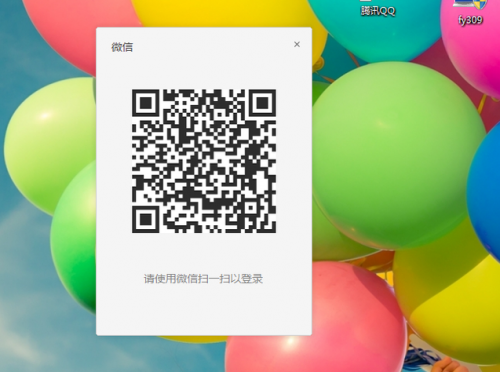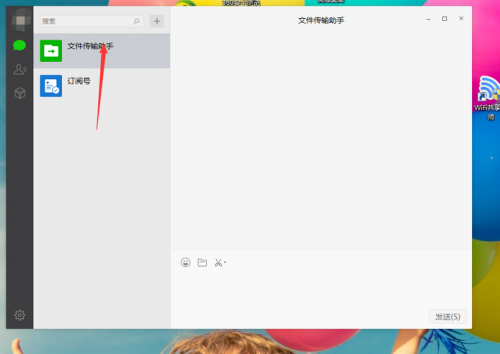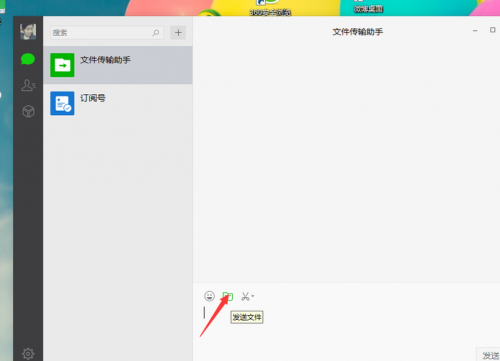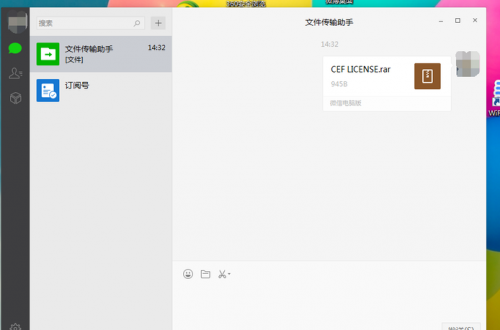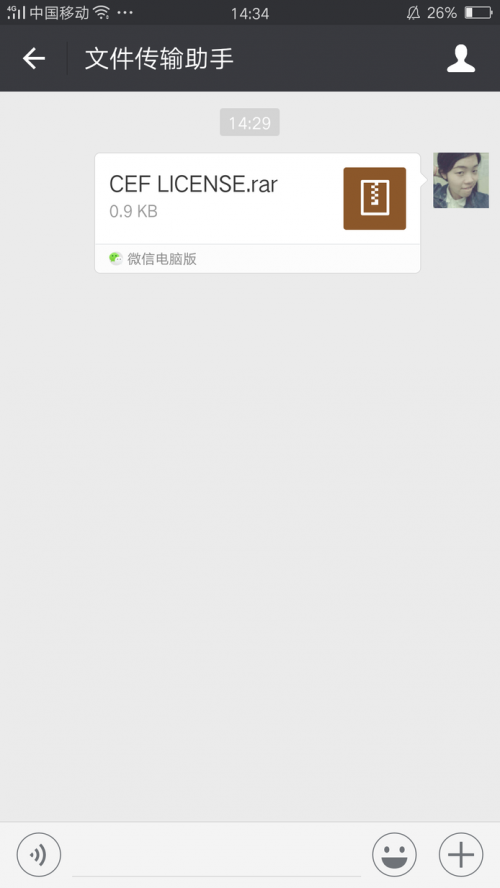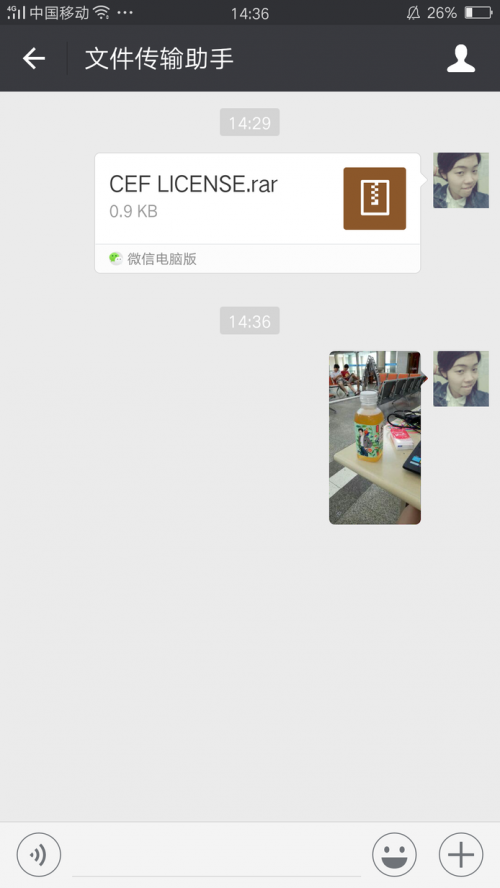微信电脑版 文件
11-10
- 首先我们打开微信客户端,在PC端登陆微信网页版。
- 02
登录成功后,在微信网页版打开“文件传输助手”对话框。
- 03
在对话的输入栏的地步,点击文件传输按钮,选择我们要传输的文件。
- 04
注:如果是要传输文件夹的话请先把文件夹进行压缩。因为微信文件传输还不支持文件夹传输。
- 05
待传输完毕,就能在手机微信上看到传输过来的文件了,大家只需要把文件另存为即可。如果想要把手机端的文件传输到电脑上的话暂时还不行,手机端暂时只能传送图片文件到PC端。
- 06
同样,如果从微信手机端传输图片到PC端的话只需要把传送过来的图片另存为即可了。
温馨提示:
电脑上的文件发送出后,再回到手机上的微信,点击打开“文件传输助手”,就会看到你刚刚发送的文件,点击它,它会自动下载到手机内存卡里。它在手机内存卡里的具体目录是:/sdcard/Tencent/MicroMsg/Downllad,但有可能它会默认被改掉了名称,你可以打开这个文件以确认不是不它。